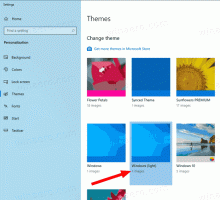Како омогућити аутоматско сакривање траке задатака у оперативном систему Виндовс 11
Можете омогућити опцију за аутоматско сакривање траке задатака у оперативном систему Виндовс 11. Када изгуби фокус, биће сведена на малу линију на ивици екрана.
Реклама
Виндовс 11 има много визуелних промена и редизајна које чине да оперативни систем изгледа модерније и кохезивније. Нажалост, велика мана побољшаног изгледа је потреба да се поново обучи "мишићна меморија" и научи где да се пронађу различита подешавања.
Нови Мицрософтов оперативни систем има потпуно нову апликацију за подешавања са измењеним одељцима, свежим елементима дизајна и ажурираном логиком. За редовног корисника, таква радикална промена може изазвати проблеме у проналажењу популарних подешавања.
У оперативном систему Виндовс 10 омогућавање аутоматског сакривања траке задатака удаљено је само два клика. Само кликните десним тастером миша на траку задатака, изаберите Подешавања траке задатака, а затим омогућите опцију Аутоматски сакриј траку задатака. Међутим, у оперативном систему Виндовс 11 ствари су мало другачије. Ево шта треба да урадите да бисте укључили аутоматско сакривање траке задатака у оперативном систему Виндовс 11.
Овај чланак ће вам показати како да омогућите или онемогућите аутоматско сакривање траке задатака у оперативном систему Виндовс 11.
Аутоматски сакријте траку задатака у оперативном систему Виндовс 11
- Отвори Виндовс подешавања помоћу Победити + И пречицу или мени Старт. Савет: можете додајте пречицу за подешавања у доњи десни угао менија Старт, поред менија за напајање.
- Отвори Персонализација одељак, а затим кликните Трака задатака.
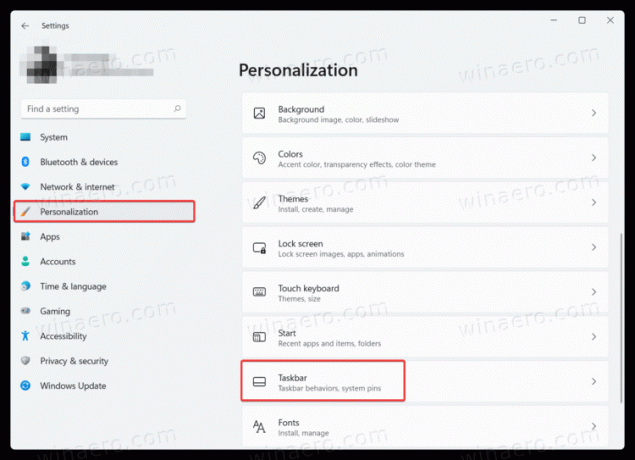
- Такође можете брже да отворите овај одељак тако што ћете кликнути десним тастером миша на траку задатака и изабрати Подешавања траке задатака.

- Финд тхе Понашање на траци задатака опцију и кликните на њу.
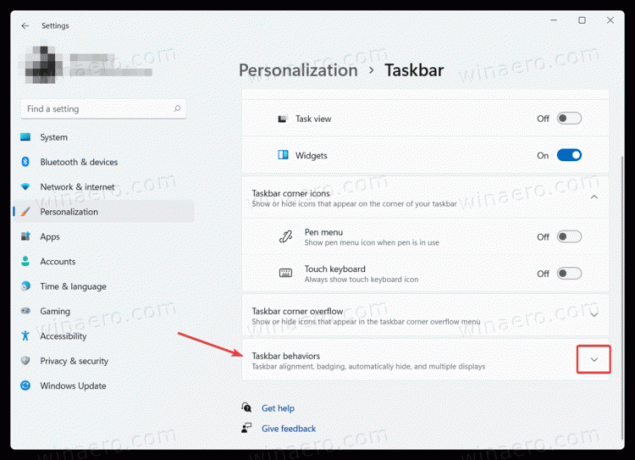
- Ставите квачицу поред Аутоматски сакријте траку задатака. Савет: У том одељку такође можете онемогућите централну траку задатака у оперативном систему Виндовс 11 ако вам се не свиђа подразумевани изглед у оперативном систему Виндовс 11.
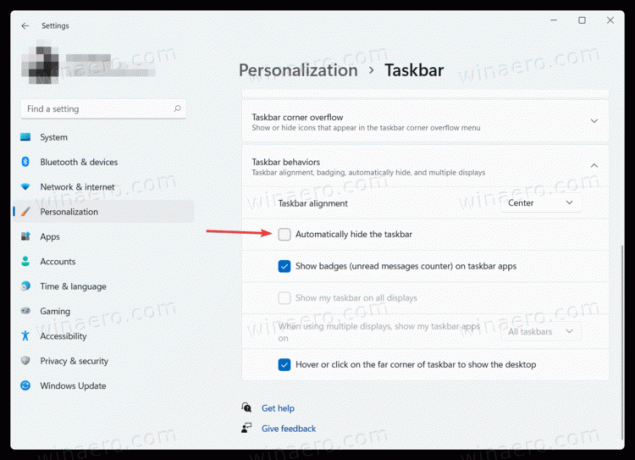
На тај начин омогућавате аутоматско сакривање траке задатака у оперативном систему Виндовс 11. Да бисте вратили скривену траку задатака, урадите једну од следећих радњи:
- Пређите курсором миша преко доње ивице екрана. Када померите курсор негде другде, Виндовс 11 ће померити траку задатака из вида.
- притисните Победити + Т кључеви.
- На екрану осетљивом на додир, превуците према унутра од ивице екрана где се налази трака задатака.
Онемогућите аутоматско сакривање траке задатака у оперативном систему Виндовс 11
Ако вам се не свиђа чињеница да се трака задатака у оперативном систему Виндовс 11 аутоматски сакрива, ево како да онемогућите аутоматско сакривање траке задатака у оперативном систему Виндовс 11. Укратко, поступак је идентичан претходном.
- Отворите Виндовс подешавања, а затим идите на Персонализација одељак.
- Кликните на Трака задатака улазак.
- Кликните Понашање на траци задатака.
- Опозовите избор Аутоматски сакријте траку задатака опција.

То је то.